Si no especifica ningún argumento, el "archivo mecanografiado" se creará en el directorio para guardar el registro del terminal.
El comando de script registra tanto la entrada / salida estándar como el tiempo de ejecución.
Esta publicación describe qué es el comando "script" y cómo funciona con varias opciones.
Sintaxis:
Siga la sintaxis dada a continuación del comando "script":
$ script [opción] [nombre de archivo]Discutamos algunos ejemplos.
Ejemplo 1:
Usar el comando de secuencia de comandos sin ningún argumento
Para comenzar, escriba "script" sin especificar ningún parámetro. Si no se especifica ningún parámetro, el script creará un archivo "mecanografiado" en el directorio para guardar el registro.
$ script
El "script" comenzaría a grabar que se puede detener en cualquier momento con el comando "salir". Mientras tanto, se pueden ejecutar varios scripts.
Simplemente ejecute el comando de salida para finalizar el mecanografiado, y el script finalizará el proceso de captura:
$ salida
Ejemplo 2:
Uso del comando "script" con argumento
Especifique cualquier nombre de archivo como argumento. Por ejemplo, estoy creando un archivo de texto con el nombre "linuxhint.TXT". Ejecute el siguiente comando:
$ script linuxhint.TXTLuego, ejecute algunos comandos en la terminal y escriba "Salida"Para finalizar el proceso de captura.

Ahora, abra el "linuxhint.txt "archivo.
Producción:
El siguiente contenido es la salida del archivo linuxhint.txt, que fue creado por el comando de secuencia de comandos.
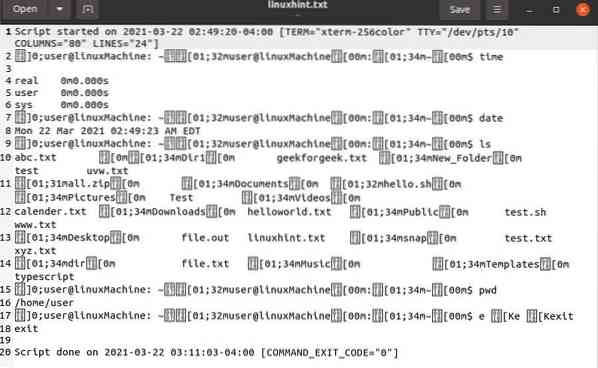
1) -c opción:
Esta opción se utiliza para obtener la información de un comando en particular en lugar de todos los comandos que se ejecutan en un shell interactivo con el nombre de archivo especificado como argumento. Después de una ejecución exitosa, el script se cerrará automáticamente.
Por ejemplo, para obtener un calendario, use:
$ script -c cal linuxhint.TXT
Producción:
Este comando le mostrará el calendario en un archivo txt.
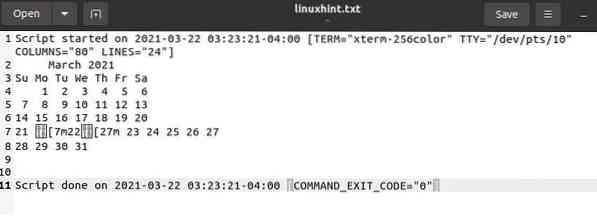
2) -una opción
Esta opción agrega la salida al archivo mientras mantiene el contenido anterior. El contenido de ambos archivos está separado por una línea de espacio.
Tenga en cuenta el siguiente comando:
$ script -a linuxhint.TXT
Producción:
Mostrar la salida con el script en ejecución anterior.
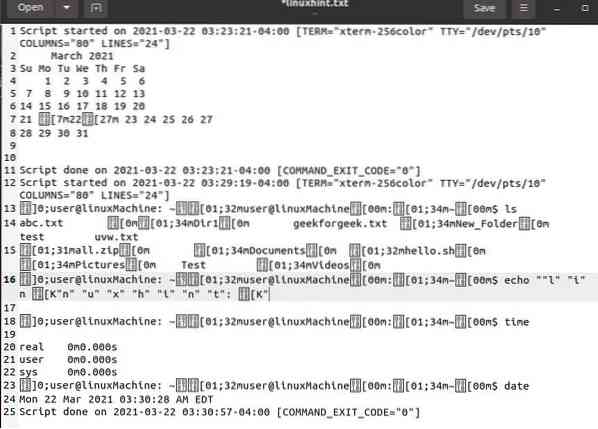
3) -t, -timing [=] Opción
Esta opción se utiliza para grabar las operaciones de la terminal línea por línea, que parece un video. El comando "scriptreplay" se utiliza para reproducir el archivo grabado.
Necesitamos darle un nombre a un archivo para registrar la actividad. En este ejemplo, el nombre del archivo es "linxhint":
$ script -timing = time_log linuxhint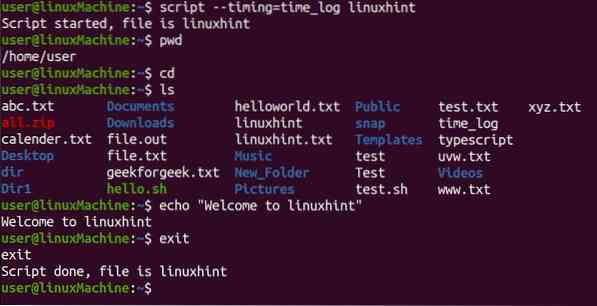
Producción:
Para reproducir el comando "script", use:
$ scriptreplay -timing = time_log linuxhint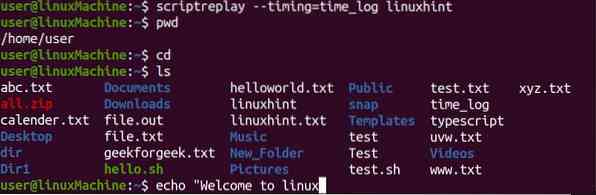
4) -Opción de fuerza
Para guardar la secuencia de comandos en algún directorio específico, use el "-fuerza" opción. Ejecute el siguiente comando de fuerza:
$ script --force / home / aqsa / linux.TXT
Producción:

5) -e Opción:
Esta opción devuelve el proceso hijo, escriba el siguiente comando:
$ script -e linuxhint.TXT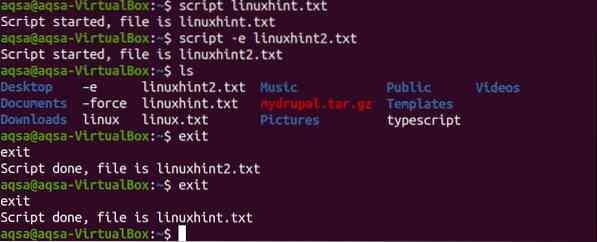
En la imagen de arriba, linuxhint2.txt es hijo de linuxhint.txt y linux.txt es un proceso padre.
Producción:
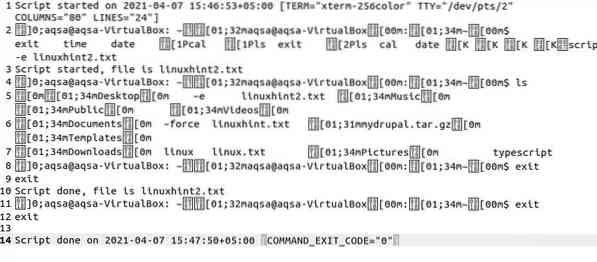
6) -Opción de descarga
La "-F" o "-enjuagar"Opciones se utilizan para vaciar la salida. Se puede utilizar para teleoperación.
Aquí, el comando es:

7) -q Opción silenciosa
La "-q”Oculta el mensaje cuando la secuencia de comandos se ha iniciado y finaliza:
$ script -q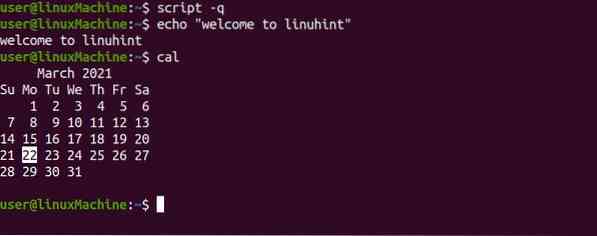
8) -Opción de ayuda
Esta opción se utiliza para obtener información de ayuda. Mostrará todas las opciones relacionadas con el comando "script" con una descripción de línea:
$ script --help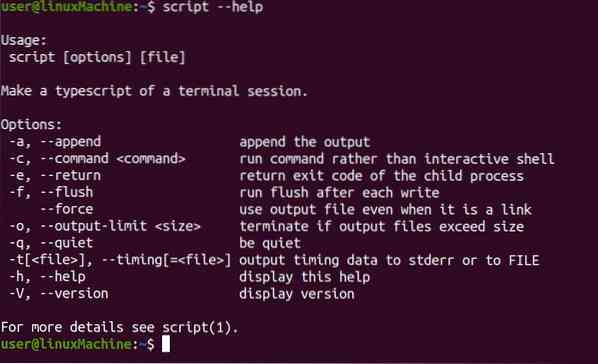
9) Opción -V / -version
Esta opción se usa para verificar la versión del comando "script":
$ script --version
Conclusión:
Script es una utilidad de línea de comandos que se utiliza para obtener la entrada y salida de todos los comandos en ejecución en el archivo de texto. Captura todas las actividades ejecutadas en la terminal. Además, imprime tanto la entrada como la salida en el archivo de texto. El comando "Script" se utiliza para hacer una copia de los comandos ejecutados, que deben guardarse en su cuaderno y enviarse como parte de una tarea. A través de esta publicación, hemos visto la funcionalidad de diferentes opciones de "script" con ejemplos.
 Phenquestions
Phenquestions


